의문
문제: Elara 앱으로 인해 시스템이 다시 시작되지 않는 문제를 해결하는 방법은 무엇입니까?
여보세요. 어제 Windows 10 2018년 4월 업데이트로 업그레이드했습니다. 그 이후로 "ELARA 앱이 시스템을 닫거나 다시 시작하지 못하게 합니다."라는 오류가 계속 발생하여 PC를 다시 시작하거나 종료할 수 없습니다. 이 앱은 무엇에 사용됩니까?
해결 답변
"ELARA 앱이 시스템을 닫거나 다시 시작하지 못하게 합니다." ELARA 앱이 설치된 Windows 노트북 및 노트북에 표시될 수 있는 오류 메시지입니다.[1] 설치되었습니다. 앱이 손상되어 더 이상 작동하지 않는다는 의미입니다. 결과적으로 장치의 소유자는 종료/재시작/로그아웃이 허용되지 않을 수 있습니다. "ELARA 앱이 시스템을 닫거나 다시 시작하지 못하게 합니다." 경고 외에도 사용자는 터치패드 무응답 및 기타 터치패드 관련 문제를 알 수 있습니다.
ELARA 앱은 Dell 장치, 특히 터치패드가 내장된 구형 노트북을 대상으로 합니다. 2015년부터 알려져 있으며 Windows 10 릴리스와 함께 등장합니다. ELara의 공식 이름은 Windows용 Alps Pointing-device Driver,[2] 해당 실행 파일은 Apntext.exe라고 합니다. 일반적으로 아래에서 찾을 수 있습니다. C:\\프로그램 파일\\DellTPad디렉토리 또는 C:\\프로그램 파일\\Apoint2K 예배 규칙서. Program Files 뒤의 부분은 노트북 모델에 따라 다를 수 있습니다.

ELara 앱이 악성이 아니라는 사실을 강조하는 것이 중요합니다. 부드러운 터치패드의 성능을 담당합니다. 따라서 앱이 오작동하면 터치패드가 비정상적으로 동작하고 ELARA 앱이 시스템을 종료하거나 다시 시작하지 못하게 할 수 있습니다.
Elara 앱의 정확한 원인은 종료/재시작/로그아웃 오류 방지입니다. Windows 업그레이드로 업데이트한 직후 발생한 경우 ELARA 앱이 손상되었거나 구식일 수 있습니다.
따라서 ELARA 앱을 수정해야 하는 첫 번째 옵션은 시스템이 종료되거나 오류가 다시 시작되지 않도록 하는 것입니다. Windows 및 해당 터치패드 드라이버를 업데이트하는 것입니다. 그래도 작동하지 않으면 터치패드 드라이버를 다시 설치하되 ELARA 앱을 개별적으로 제거하지 마십시오. 이렇게 하면 터치패드의 성능이 훨씬 더 심각하게 손상될 수 있습니다.
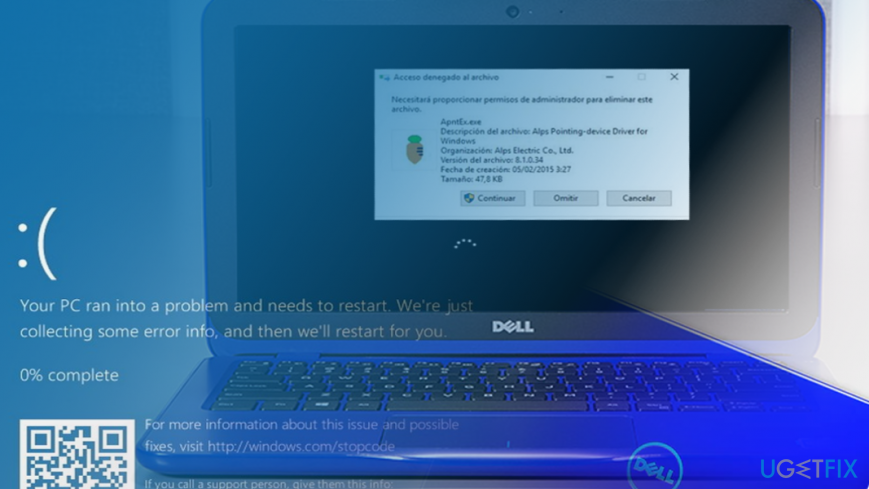
드라이버 업데이트나 재설치가 도움이 되지 않으면 레지스트리 편집기를 통해 ELara 앱 종료 문제를 수정하십시오.[3] 수정을 수행하는 방법에 대한 단계별 지침을 제공합니다.
참고: 팝업 광고가 너무 많이 표시되거나 웹 브라우저가 다른 임의적인 동작을 나타내는 경우 ELARA 애드웨어가 PC에 설치되었을 수 있습니다. 이 경우 다음을 사용하여 전체 시스템 검사를 실행해야 합니다. 이미지 변경맥 세탁기 X9.
OS 및 터치패드 드라이버 업데이트
손상된 시스템을 복구하려면 라이센스 버전을 구입해야 합니다. 이미지 변경 이미지 변경.
- 누르다 윈도우 키 + 나 열기 위해 설정 앱.
- 주의 업데이트 및 보안 섹션을 클릭하고 업데이트 확인 단추.
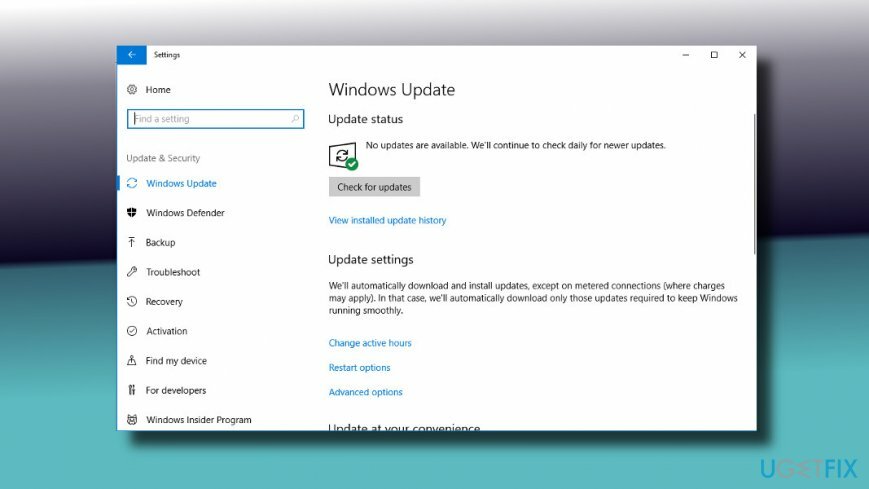
- 마지막으로 시스템이 보류 중인 모든 업데이트를 자동으로 설치할 때까지 기다립니다.
- 그 후 마우스 오른쪽 버튼을 클릭하십시오. 윈도우 키 그리고 선택 기기 관리자.
- 열려있는 마우스 및 기타 포인팅 장치 부분.
- 이제 각 드라이버를 마우스 오른쪽 버튼으로 클릭하고 드라이버를 업데이트합니다.
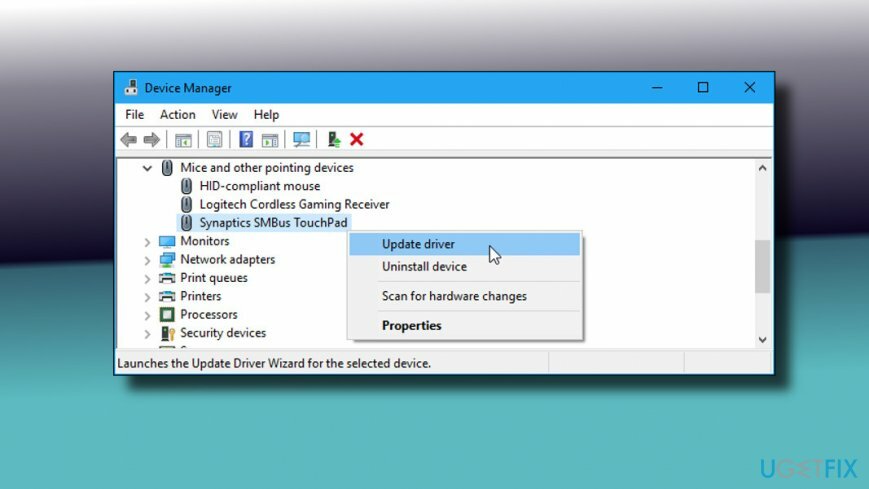
- 딸깍 하는 소리 업데이트된 드라이버 소프트웨어를 자동으로 검색합니다.
레지스트리 키 생성
손상된 시스템을 복구하려면 라이센스 버전을 구입해야 합니다. 이미지 변경 이미지 변경.
- 누르다 윈도우 키 + R, 유형 regedit를 누르고 입력하다.
- 딸깍 하는 소리 파일 그리고 선택 수입.
- 에서 레지스트리 파일 가져오기 대화 상자에서 레지스트리 사본을 저장할 위치를 선택하십시오.
- 선택했으면 클릭 열려있는.
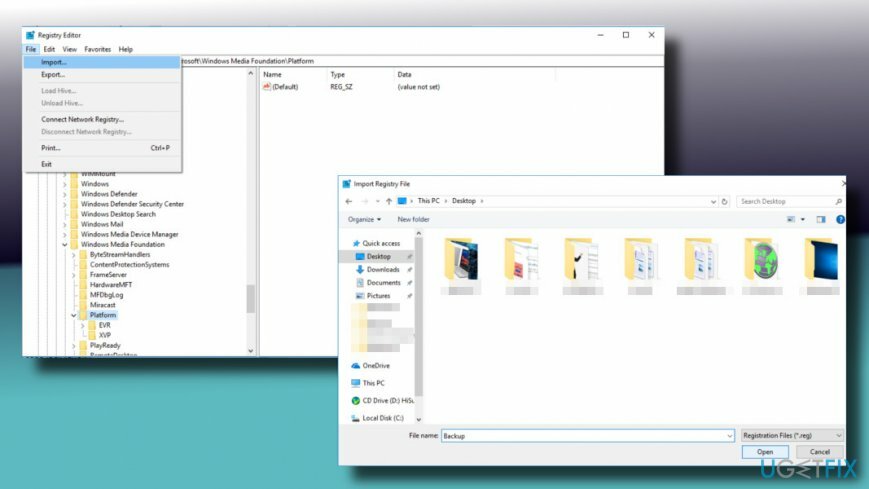
- 이제 HKEY_CURRENT_USER\\제어판\\데스크톱 왼쪽 창을 사용하여 키를 누릅니다.
- 창 오른쪽의 빈 곳을 마우스 오른쪽 버튼으로 클릭하고 선택하십시오. 새로운 -> DWORD(32비트) 값입니다.
- 새 키의 이름을 다음과 같이 지정합니다. AutoEndTasks 값을 다음으로 설정합니다. 1.
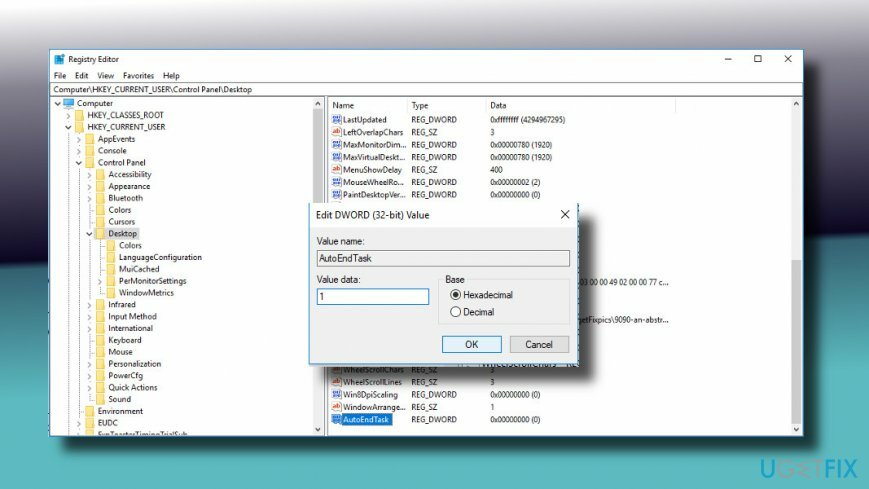
- 딸깍 하는 소리 확인 변경 사항을 저장합니다.
- 레지스트리 편집기를 닫습니다.
문제가 해결되었는지 확인하십시오. 계속해서 "ELARA 앱이 시스템을 닫거나 다시 시작하지 못하게 합니다."라는 메시지가 계속 표시되는 경우 해당 사례를 개별적으로 조사할 수 있도록 알려주시기 바랍니다.
자동으로 오류 복구
ugetfix.com 팀은 사용자가 오류를 제거하기 위한 최상의 솔루션을 찾도록 돕기 위해 최선을 다하고 있습니다. 수동 수리 기술로 어려움을 겪고 싶지 않다면 자동 소프트웨어를 사용하십시오. 모든 권장 제품은 당사 전문가의 테스트 및 승인을 거쳤습니다. 오류를 수정하는 데 사용할 수 있는 도구는 다음과 같습니다.
권하다
지금 그것을 할!
수정 다운로드행복
보장하다
지금 그것을 할!
수정 다운로드행복
보장하다
Reimage를 사용하여 오류를 수정하지 못한 경우 지원 팀에 도움을 요청하십시오. 귀하의 문제에 대해 알아야 한다고 생각하는 모든 세부 정보를 알려주십시오.
특허 받은 이 수리 프로세스는 사용자 컴퓨터에서 손상되거나 누락된 파일을 대체할 수 있는 2,500만 개의 구성 요소 데이터베이스를 사용합니다.
손상된 시스템을 복구하려면 라이센스 버전을 구입해야 합니다. 이미지 변경 맬웨어 제거 도구.

VPN은 다음과 관련하여 중요합니다. 사용자 개인 정보. 쿠키와 같은 온라인 추적기는 소셜 미디어 플랫폼 및 기타 웹사이트뿐만 아니라 인터넷 서비스 제공업체 및 정부에서도 사용할 수 있습니다. 웹 브라우저를 통해 가장 안전한 설정을 적용하더라도 인터넷에 연결된 앱을 통해 계속 추적할 수 있습니다. 게다가 Tor와 같은 개인 정보 보호에 중점을 둔 브라우저는 연결 속도가 느려 최적의 선택이 아닙니다. 귀하의 궁극적인 개인 정보를 위한 최상의 솔루션은 개인 인터넷 액세스 – 익명으로 온라인에서 보안을 유지하십시오.
데이터 복구 소프트웨어는 당신을 도울 수 있는 옵션 중 하나입니다 파일 복구. 파일을 삭제하면 허공으로 사라지지 않습니다. 파일 위에 새 데이터가 기록되지 않는 한 시스템에 남아 있습니다. 데이터 복구 프로 하드 드라이브에서 삭제된 파일의 작업 복사본을 검색하는 복구 소프트웨어입니다. 이 도구를 사용하면 귀중한 문서, 학교 과제, 개인 사진 및 기타 중요한 파일의 손실을 방지할 수 있습니다.